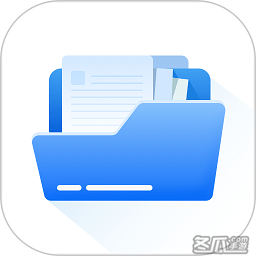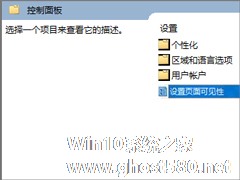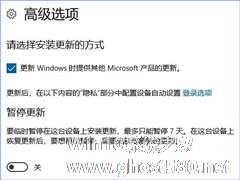-
如何设置显卡HDMI接口来优化显示效果
- 时间:2024-11-15 10:27:24
大家好,今天Win10系统之家小编给大家分享「如何设置显卡HDMI接口来优化显示效果」的知识,如果能碰巧解决你现在面临的问题,记得收藏本站或分享给你的好友们哟~,现在开始吧!
如何设置显卡HDMI接口来优化显示效果?如果你的显卡使用了HDMI数据线,显示器上显示的颜色效果有差异性。这并不是你的显示器或者显卡出了问题,我们只需要通过简单的设置就能解决这一问题,下面小编就为你分享一下如何通过NVIDIA/AMD的控制面板上的设置解决这一问题。

HDMI与DisplayPort及DVI
相信大家都知道HDMI、DisplayPort、DVI这三者都是数字信号,所以他们输出的质量应该都是相同的才对。但实际上,情况并非总是如此。但有一点是肯定的就是他们都比任何旧的VGA连接好得多。老实说,现在应该很少有人会使用VGA接口了,除非你可能还在使用大头显示器加上古老的Windows 9x系统。

实际上,HDMI协议不像DisplayPort、DVI仅仅用于计算机,还适用于我们常见的家庭娱乐设备,如电视、控制台等。这并不是说我们不应该在计算机上使用HDMI线缆,又或者说HDMI协议很糟糕,相反他们的显示效果别无二致。无论我们使用的是AMD还是NVIDIA显卡,如果我们能正确配置就能做到这一点。

NVIDIA
1. 选择正确的分辨率

这当然不是在系统--个性化当中选择的那样。而应该打开NVIDIA控制面板,然后在当中进行操作。具体的方法是在桌面空白处单击鼠标右键然后选择NVIDIA控制面板,然后单击左侧“显示”里的“更改分辨率”超链接。选择PC类别下的分辨率而不是默认的ultra HD,HD,SD类别下,因为该类别指的是高清电视HDTV。如果显卡认为我们使用的是电视而不是显示器,就会向我们的显示器发出错误的颜色信号,从而产生混乱。

2.调整RGB Range

事实上,计算机显示器应该使用Full RGB range (0-255),而默认的设置是Limited (16-235),这就直接导致了我们的显示效果显得苍白,对比度很差。
要提高显示效果就要修改颜色配置文件,具体的方法仍然是打开NVIDIA控制面板定位到“更改分辨率”界面,并向下滚动到3,并将动态输出范围设置为完全。最后我们点击“应用”按钮确认更改。

AMD

默认情况下,A卡会提供正确的配置文件即Full RGB但有时连接HDMI也会导致配置错误,在大多数情况下,可能会被设置为“YCbCr 4:4:4”,这和Full RGB并没多大区别,甚至我们可能都不会发现。
要启用Full RGB,请打开AMD RADEON设置界面,切换到“显示”选项卡,在“像素格式”中选择第一项“RGB 4:4:4 Format PC Standard”,如果你把鼠标停靠在上面就能看到气泡说明它指的是全RGB范围。

显示器

如果你认为通过上述的调整,你的显示器仍然没有达到该有的显示效果,那么你可以在显示器当中设置黑电平为“High”或是“Full”之类的。
如果你觉得本教程有用或是遇到任何问题请在下方留言。
以上就是关于「如何设置显卡HDMI接口来优化显示效果」的全部内容,本文讲解到这里啦,希望对大家有所帮助。如果你还想了解更多这方面的信息,记得收藏关注本站~
【Win10系统之家独①家★使用!】
相关文章
-

如何设置显卡HDMI接口来优化显示效果?如果你的显卡使用了HDMI数据线,显示器上显示的颜色效果有差异性。这并不是你的显示器或者显卡出了问题,我们只需要通过简单的设置就能解决这一问题,下面小编就为你分享一下如何通过NVIDIA/AMD的控制面板上的设置解决这一问题。
HDMI与DisplayPort及DVI
相信大家都知道HDMI、DisplayPort、DV... -
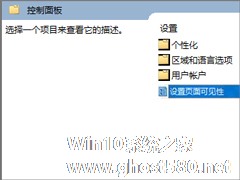
Win10如何隐藏设置项目?Win10指定显示设置项目的方法
如果你不喜欢别人乱动你电脑中的设置,那么你可以选择隐藏设置项目,指定显示几个设置项目就可以了,这样别人就难以更改你的电脑中的设置了。那么,在Win10操作系统下,要如何实现呢?下面小编给大家介绍两种操作方法,详看下文。
Win10如何隐藏设置项目?
方法一:使用组策略隐藏设置项
若要隐藏设置项目,Win10专业版及以上版本用户可在组策略中进行设定。... -
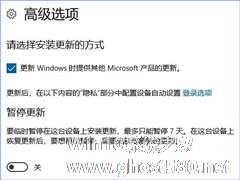
Win10如何设置“传递优化”以加快更新下载速度?微软在Windows更新中加入了“传递优化”功能,该功能可以让我们更加灵活的控制下载更新的方式和速度,并且还可动态调节下载更新占用带宽的百分比。如果你想要全速下载Windows更新,而且不是使用按流量计费的宽带,那么可以将Windows更新下载的带宽占用百分比提高到100%,具体如何操作呢?大家请看下文介绍。
方法一:在《... -

Win10桌面右下角显示“激活windows10转到设置以激活windows”如何解决?
有用户在安装Win10系统之后,发现桌面右下角显示“激活windows10转到设置以激活windows”的水印,许多人不知道是怎么回事,其实这代表试用期快到了,需要重新激活,现在小编为大家带来Win10桌面右下角显示“激活windows10转...